FFmpeg is een krachtige opdrachtregeltool die wordt gebruikt voor het verwerken van multimedia-bestanden, inclusief het bewerken van metadata, die essentiële informatie bevat zoals titel, artiest, album, genre, creatiedatum en coderingsdetails.
Het wijzigen van metadata is nuttig voor het organiseren van mediatheken, het verbeteren van de doorzoekbaarheid en het toevoegen van auteursrecht- of auteursgegevens aan mediabestanden.
Deze gids legt uit hoe je media-metadata kunt wijzigen met FFmpeg met praktische voorbeelden in Linux.
Begrijpen van Media Metadata
Metadata in mediabestanden wordt opgeslagen in containers zoals MP4, MKV, MP3 en FLAC.
Deze metadata-velden omvatten:
- Titel – Naam van het mediabestand.
- Artiest – Maker van het bestand.
- Album – Albumnaam (voor audiobestanden).
- Genre – Categorie van de media.
- Jaar – Uitgave- of creatiedatum.
- Opmerking – Aanvullende informatie.
- Auteursrecht – Eigendom details.
FFmpeg stelt je in staat om metadata te bewerken zonder de media opnieuw te coderen, waardoor het proces snel en efficiënt is.
Controle van Metadata van een Mediabestand
Vóór het wijzigen van de metadata, controleer de bestaande metadata van het mediabestand met behulp van de volgende opdracht, de optie -hide_banner verwijdert de versiegegevens.
ffmpeg -hide_banner -i planetearth.mp4
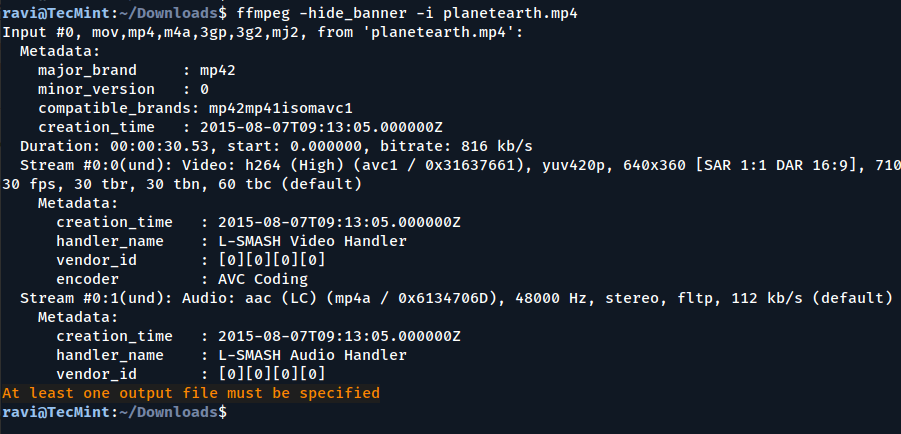
Metadata bijwerken in audiobestanden/video’s
Om metagegevensvelden van audiobestanden zoals titel, artiest, album of genre te wijzigen, gebruik:
ffmpeg -i awesome.mp3 -metadata title="New Title" -metadata artist="New Artist" -metadata album="New Album" -metadata genre="Rock" -codec copy awesome-output.mp3
Voor videobestanden, gebruik een vergelijkbare opdracht:
ffmpeg -i input.mp4 -metadata title="My Video" -metadata author="John Doe" -codec copy output.mp4
Hier:
-metadata title="Nieuwe Titel"bijwerkt de titel.-metadata artist="Nieuwe Artiest"verandert de naam van de artiest.-metadata album="Nieuw Album"wijzigt de albumnaam.-metadata genre="Rock"stelt het genre in.-codec copyvoorkomt opnieuw coderen, waardoor het proces verliesloos verloopt.
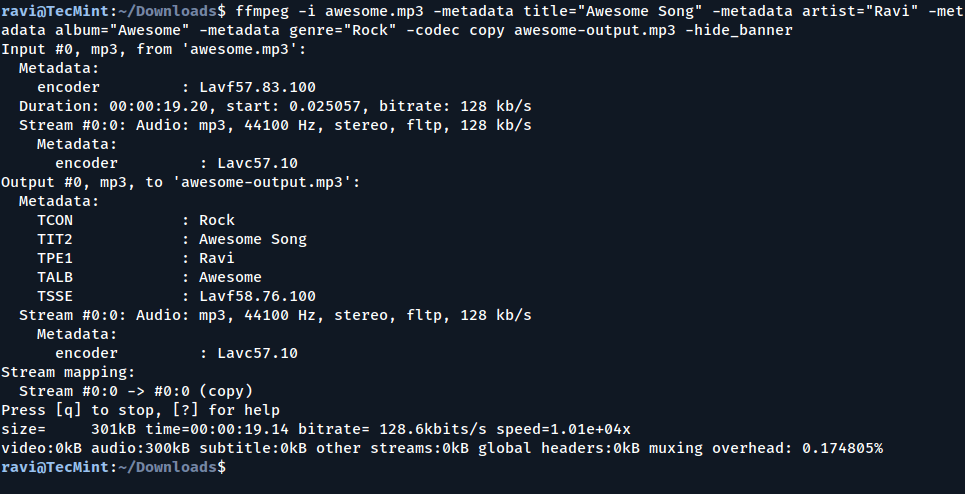
Om de beschrijving van een bestand toe te voegen of te wijzigen, gebruik:
ffmpeg -i input.mp4 -metadata comment="This is a sample video" -codec copy output.mp4
Om auteursrechtgegevens toe te voegen aan een mediabestand:
ffmpeg -i input.mp4 -metadata copyright="© 2025 Your Name" -codec copy output.mp4
U kunt een albumhoes toevoegen aan MP3- of FLAC-bestanden:
ffmpeg -i input.mp3 -i cover.jpg -map 0 -map 1 -metadata:s:v title="Album Cover" -metadata:s:v comment="Cover Image" -codec copy output.mp3
U kunt metagegevens extraheren en opslaan als een tekstbestand.
ffmpeg -i input.mp4 -f ffmetadata metadata.txt
Om de metadata te wijzigen, bewerk metadata.txt en pas het vervolgens toe op een bestand:
ffmpeg -i input.mp4 -i metadata.txt -map_metadata 1 -codec copy output.mp4
Metadata verwijderen uit mediabestanden
Om alle metadata volledig te verwijderen uit een mediabestand:
ffmpeg -i input.mp4 -map_metadata -1 -codec copy output.mp4
Voor audiobestanden:
ffmpeg -i input.mp3 -map_metadata -1 -codec copy output.mp3
Conclusie
FFmpeg biedt een eenvoudige maar krachtige manier om mediametadata te wijzigen zonder bestanden opnieuw te coderen. Of u nu titels bijwerkt, auteursrechtinformatie toevoegt, albumillustraties insluit of metadata verwijdert, FFmpeg maakt het proces efficiënt.













